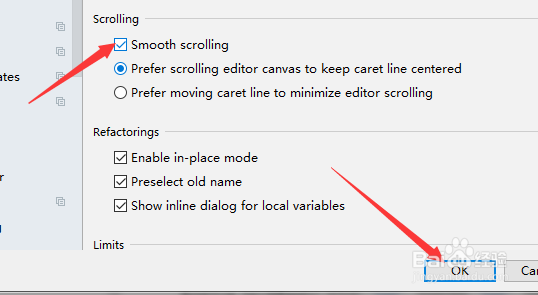1、首先,打开一个的IntelliJ IDEA的代码工具界面中

2、点击了IntelliJ IDEA的菜单中的 file 菜单
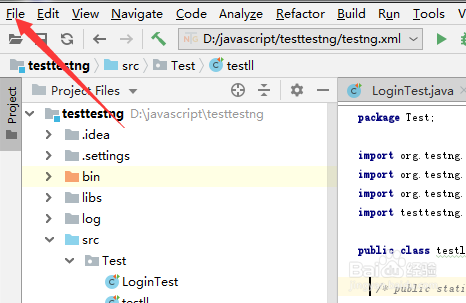
3、点击了file菜单之后,弹出了下拉菜单选中为 settings 选项

4、进入到了的settings界面中,选中 general选项
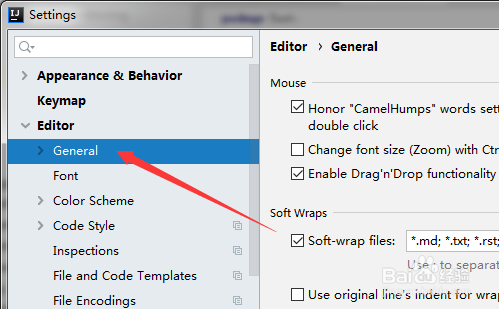
5、选中了左侧之后,勾选上 smooth scrolling 选项
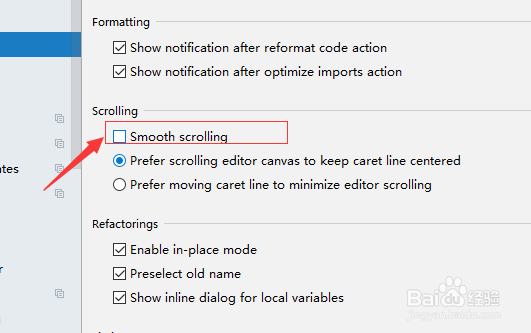
6、勾选上 smooth scrolling 选项,点击 ok 来保存设置
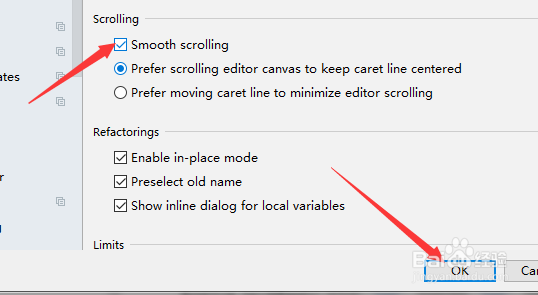
时间:2024-10-12 18:51:13
1、首先,打开一个的IntelliJ IDEA的代码工具界面中

2、点击了IntelliJ IDEA的菜单中的 file 菜单
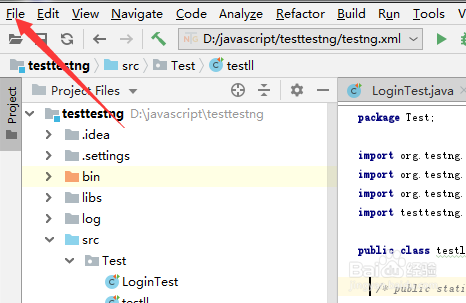
3、点击了file菜单之后,弹出了下拉菜单选中为 settings 选项

4、进入到了的settings界面中,选中 general选项
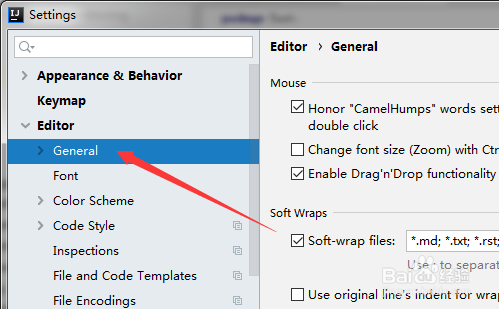
5、选中了左侧之后,勾选上 smooth scrolling 选项
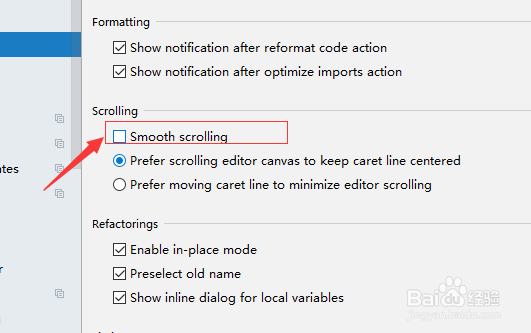
6、勾选上 smooth scrolling 选项,点击 ok 来保存设置